レコードディアブロ3ゲームプレイ - あなたが2023で知っておくべき最高の方法
 投稿者 ヴァリンフア / 01年2021月16日00:XNUMX
投稿者 ヴァリンフア / 01年2021月16日00:XNUMXディアブロIIIは、世界中で最も人気のあるゲームの3つになるはずです。 プロのプレーヤーの場合は、Diablo XNUMXのゲームプレイを記録し、ビデオをYouTubeに共有することをお勧めします。 目的のゲームプレイビデオを取得するために、この記事では、WindowsおよびMacでDiabloIIIゲームを記録する方法について説明しています。
ただし、Diablo 3ゲームをTwitchまたはYouTubeにアップロードすると、ビデオが違法であることがわかる場合があります。 何が問題なのですか? この記事では、Diablo3ゲームビデオを録画するために知っておくべき重要なヒントについて説明しています。 詳細については、記事を読んでください。
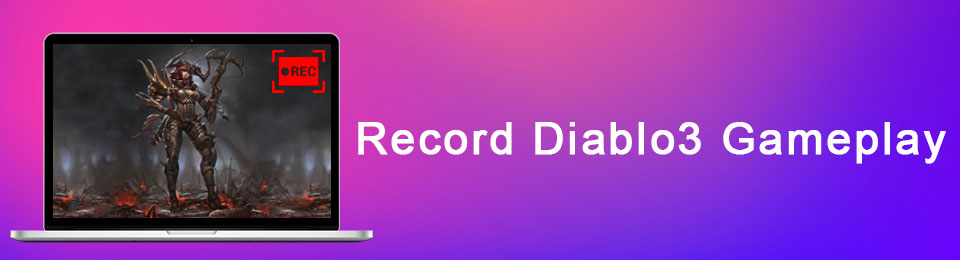

ガイド一覧
1。 Diablo 3ゲームビデオの録画に関するヒント
1.録画したDiabloIIIゲームビデオをYouTubeまたはTwitchに公開できない場合があります。 バックグラウンドミュージックを使用してDiabloゲームを録音する場合。 この場合、ファイルをオンラインサイトにアップロードすることはできません。
2. Diablo IIIはCPUを消費するゲームであるため、一部の無料ゲームレコーダーでは、マウスのすべてのアクションをキャプチャできない場合や、ぼやけたファイルを記録できない場合があります。 高品質でビデオを録画するには、代わりにプロのディアブロゲームレコーダーを選択する必要があります。
3.プロのディアブロゲームプレーヤーにとって、ゲーム解説を追加し、ウェブカメラのビデオは非常に重要です。 より多くのオーディエンスを引き付ける必要がある場合は、Webカメラの解説を追加する必要があります。 重要なポイントを強調する必要がある場合は、注釈を追加することもできます。
2。 WindowsでDiablo 3ゲームプレイを記録する方法
ディアブロIIIのゲームを高品質で記録するために、 FoneLabスクリーンレコーダー 解決策でなければなりません。 それは簡単でプロフェッショナルです ゲームレコーダー、ゲームビデオの録画、ゲーム解説およびWebカメラビデオの追加に使用できます。 そのため、ゲーマー向けのMinecraftスクリーンレコーダーにすることもできます。
- サポートビデオ、4KUHDビデオフォーマットおよび4KUHDエンコーディングファイル。
- 画面フレームをカスタマイズし、システムサウンドとマイクオーディオの両方、およびWebカメラビデオを追加します。
- ビデオファイルを高品質のビデオ形式にエクスポートし、ソーシャルメディアのWebサイトに直接アップロードできます。
- キャプチャされたビデオに線、矢印、吹き出し、その他の要素を追加するための複数の編集および注釈ツール。
FoneLab Screen Recorderを使用すると、Windows / Macでビデオ、オーディオ、オンラインチュートリアルなどをキャプチャでき、サイズを簡単にカスタマイズしたり、ビデオやオーディオを編集したりできます。
- Windows / Macでビデオ、オーディオ、ウェブカメラを録画し、スクリーンショットを撮ります。
- 保存する前にデータをプレビューします。
- 安全で使いやすいです。
ステップ 1DiabloIIIゲームレコーダーをダウンロードしてインストールします
コンピューターにDiabloIIIゲームレコーダーをインストールすると、プログラムを起動してゲームプレイビデオをキャプチャできます。 高品質のビデオを録画するために、不要なプログラムをすべて閉じることができます。

ステップ 2出力形式とビデオ品質を選択します
YouTubeのビデオを録画する必要がある場合は、出力形式としてMP4を選択する必要があります。 に移動 好み を選択して 出力 メニュー。 を選択 映像フォーマット MP4として、 ビデオコーデック H264として ビデオ画質 高いように。
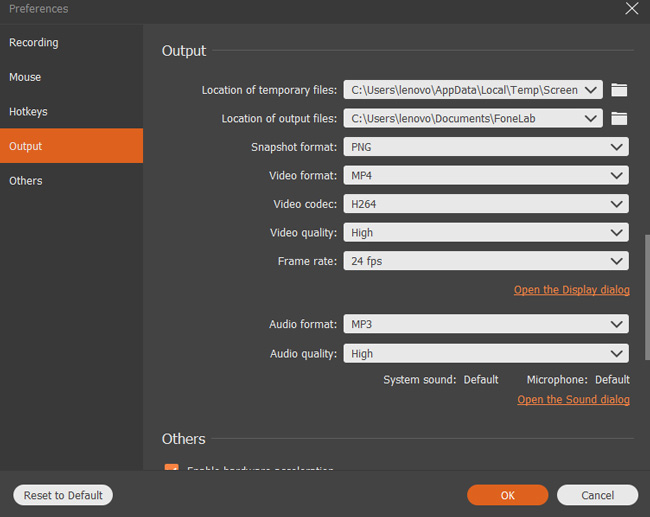
ステップ 3キャプチャ画面を調整し、オーディオ出力を調整します
その後、Diablo IIIの記録フレームを手動で調整できます。プログラムでは、マウス記録で記録フレームを選択できます。 その後、クリックすることができます オーディオレコーダ 無効にする システムサウンド 有効にする マイク.
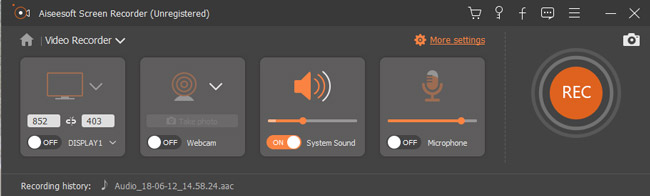
ステップ 4ゲームプレイにウェブカメラの解説を追加する
ビデオに独自のゲーム解説を追加するために、をオンにすることもできます ウェブカメラ 特徴。 クリックしてください ウェブカメラ、Webカメラを追加するデバイスを選択し、Webカメラの位置を調整して記録に最適な効果を取得します。
ステップ 5ディアブロIIIのゲームプレイビデオを録画する
その後、あなたはクリックすることができます REC PCにDiabloIIIゲームを記録するためのボタン。 クリックするだけです Force Stop メニューとビデオはに保存されます Media Managerの 自動的に。 プログラムから直接ソーシャルメディアにビデオをアップロードできます。

またそれを使用することができます レコードポケモン行く.
3。 MacでDiablo 3ゲームをキャプチャする方法
MacでDiablo3ゲームをキャプチャする必要がある場合は、どうすればよいですか? Mac FoneLabスクリーンレコーダー ゲームプレイビデオを録画するための適切なソリューションです。 ゲームプレイビデオ、YouTubeビデオ、ポッドキャスト、ウェビナー、プレゼンテーション、Skype通話、オンライン会議などを録画できます。
- ゲームプレイビデオの録画、システムサウンドとマイクの両方からのオーディオのキャプチャ、DiabloIIIゲームプレイのスナップショットの作成は簡単です。
- ビデオおよびオーディオファイルの品質を調整し、ゲームプレイの記録プロセスを管理するためのホットキーを設定します。
- 複数の注釈ツールと編集ツールを追加し、これらの要素の色とサイズを調整して、目的の結果を取得します。
FoneLab Screen Recorderを使用すると、Windows / Macでビデオ、オーディオ、オンラインチュートリアルなどをキャプチャでき、サイズを簡単にカスタマイズしたり、ビデオやオーディオを編集したりできます。
- Windows / Macでビデオ、オーディオ、ウェブカメラを録画し、スクリーンショットを撮ります。
- 保存する前にデータをプレビューします。
- 安全で使いやすいです。
ステップ 1ゲームプレイを記録するためのカスタム画面フレーム。 クリックするだけです ビデオレコーダー オプションで、DiabloIIIゲームのフレームを手動で選択できます。 オンにすると ウェブカメラ ウェブカメラのコンテンツをゲームプレイビデオに追加するオプション。
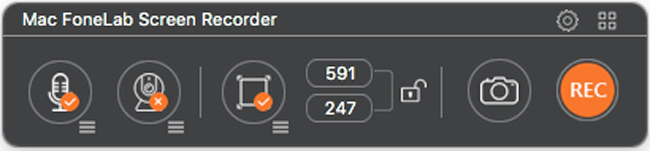
ステップ 2出力ビデオのオーディオファイルを調整します。 クリックするだけです 環境設定 でゲーム解説のための最高の出力を得るために サンプルレート。 外部マイクを使用している場合は、マイクチャンネルを選択して音量を調整することもできます。
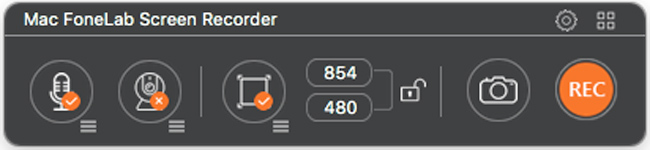
ステップ 3MacでDiablo3のゲームプレイを記録します。 今、あなたはクリックすることができます REC DiabloIIIゲームのオーディオとビデオを録音するためのボタン。 録音を終了したい場合は、同様のプロセスに従ってください。 その後、あなたはでビデオを見つけて管理することができます Media Managerの.
まとめ
オンラインでDiablo3のビデオを録画する必要がある場合は、音楽またはビデオの品質に特別な注意を払う必要があります。 FoneLabスクリーンレコーダー あなたが試してみるべき最もプロフェッショナルなディアブロ3ゲームレコーダーの3つです。 DiabloXNUMXのゲームプレイを記録する方法について質問がある場合または 笑ゲームプレイの記録方法 or レコードroblox、記事でより詳細な情報を共有できます。
